文章詳情頁
WPS表格添加圖片陰影效果具體操作流程
瀏覽:156日期:2022-12-07 10:33:45
WPS是大家工作中的好伙伴,但是你們曉得WPS表格中如何添加圖片陰影效果嗎?下文就為大伙帶來了WPS表格添加圖片陰影效果的具體操作流程。

1、打開WPS表格,并插入一張圖。

2、點擊“插入”選項卡,然后在其子菜單中選擇“形狀”工具,接下來在彈出的各種形狀樣式中選擇“矩形”。

3、矩形的大小比圖片小一點就可,自己把握一下。

4、然后選中矩形,點擊上方“形狀效果”下拉菜單中的“陰影”,可以發(fā)現(xiàn)里面有“外部”、“內(nèi)部”、“透視”三種陰影效果(可根據(jù)自己實際需要選擇),這里選擇一種常見的“右上對角透視”為例。

5、點擊“右上對角透視”圖標(biāo)后,回到主界面,可以發(fā)現(xiàn)我們插入的圖形就有了陰影效果了。

6、之后我們右鍵矩形,點擊“置于底層”→“置于底層”,就可以看到最終效果。
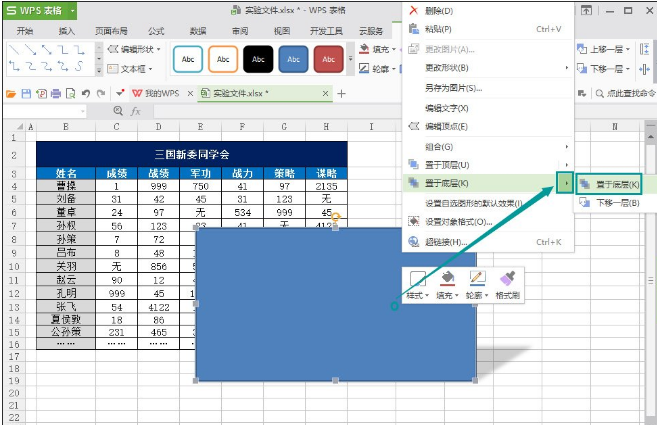

根據(jù)上文描述的WPS表格添加圖片陰影效果的具體操作流程,你們是不是都學(xué)會啦!
相關(guān)文章:
1. 快手怎么看動態(tài)2. 支付寶如何查看年度賬單3. 華為音樂助眠怎么關(guān)4. 天貓超市能拆單退貨嗎5. 微信群怎么接龍報名往下排7. 雙十一退回的紅包在哪8. 微信群能單獨換頭像嗎9. 手機(jī)qq怎樣不顯示黃鉆10. 個人微信怎么解綁企業(yè)微信
排行榜

 網(wǎng)公網(wǎng)安備
網(wǎng)公網(wǎng)安備